Windows 10 Tipp Stoppen Sie die Suche von den Web-Ergebnissen

Wenn Sie die Cortana-Suchfunktion starten, wird eine Splash-Seite mit Ihren Interessen, lokalen Informationen, Nachrichten und mehr angezeigt.
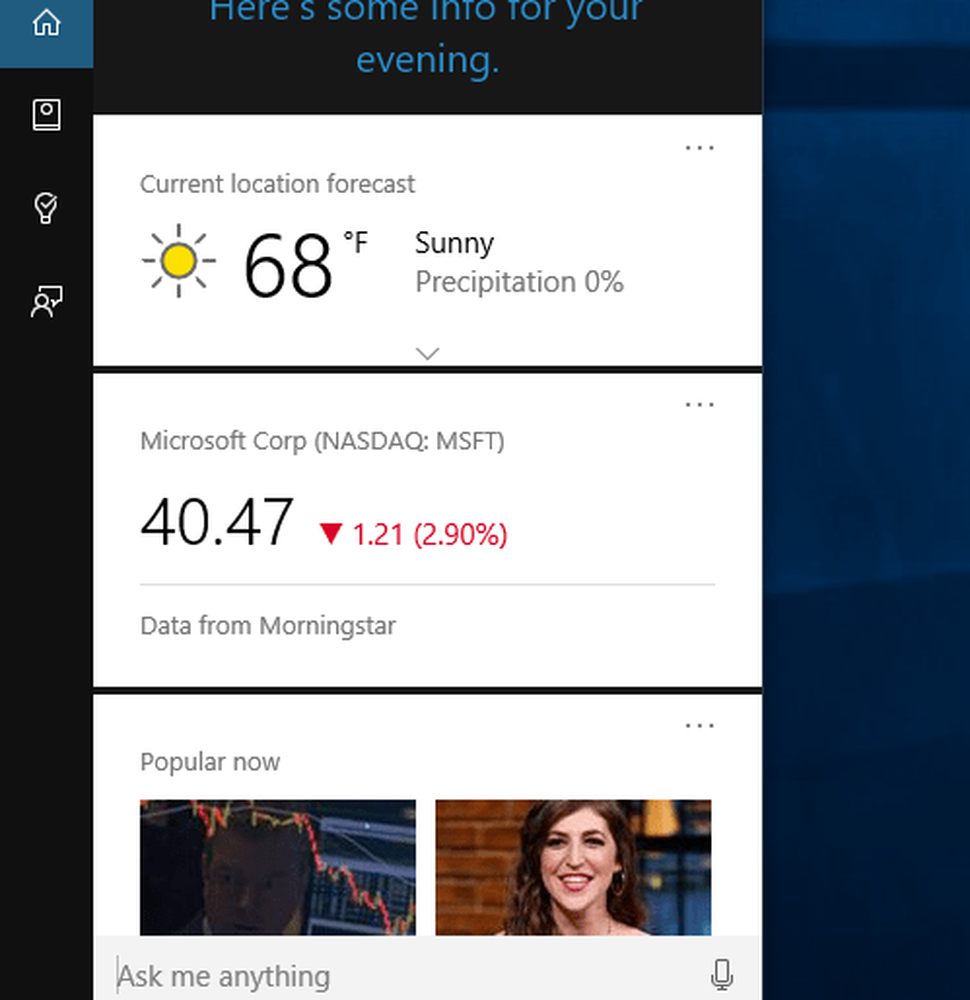
Cortana ist standardmäßig in Windows 10 aktiviert und zeigt Informationskarten aus dem Web an
Hinweis: Es gibt jedoch eine Einschränkung. Wenn Sie Cortana oder die "Hey Cortana" -Funktion verwenden, müssen Sie sie deaktivieren.Bei einer typischen Suche in Windows 10 werden standardmäßig Webergebnisse angezeigt. Dies kann Sie davon abhalten, das zu finden, was Sie wirklich wollen. Wenn ich beispielsweise in der untenstehenden Aufnahme nach Energieoptionen suche, wird das angezeigt, was ich möchte, es werden jedoch auch eine Menge Ergebnisse aus dem Web angezeigt.

Beenden Sie die Windows 10-Suche von der Anzeige der Web-Ergebnisse
Um zu verhindern, dass die Web-Ergebnisse angezeigt werden, müssen Sie Cortana deaktivieren. Starten Sie die App und wählen Sie die Notebook-Schaltfläche und dann Einstellungen.

Nächste Cortana ausschalten. Schalten Sie auch den Schalter für aus Online suchen und Web-Ergebnisse einschließen.

Wenn Sie sich vorwärts bewegen, wird beim Öffnen des Suchmenüs die Meldung angezeigt Beginnen Sie mit der Eingabe, um nach Apps, Dateien und Einstellungen zu suchen anstelle von Cortana Bing-Karten.

Wie Sie unten sehen können, wenn ich danach suche Energieoptionen, Es gibt keine Web-Ergebnisse mehr.

Ich persönlich mag Cortana auf dem Desktop und die "Hey Cortana" -Funktion, aber wenn ich in meinem System nach Dateien und Einstellungen suchen muss und kein Interesse an Web-Ergebnissen hat, ist das Abschalten von Cortana ein akzeptabler Handel -aus.
Es ist leicht genug, um wieder in die Einstellungen zu gelangen und Cortana wieder zu aktivieren. Das einzige, was Sie dann tun müssen, ist, den Nutzungsbedingungen erneut zuzustimmen. Möglicherweise müssen Sie einige Einstellungen erneut vornehmen. Nach meiner Erfahrung muss ich normalerweise nur den Bedingungen zustimmen, aber manchmal muss ich meinen Namen angeben.

Wenn Sie nach einer Einstellung suchen, können Sie diese meistens einfach eingeben und die Eingabetaste drücken, was ohnehin schneller ist.
Wie ist es mit Ihnen? Gefällt Ihnen die Suchfunktion in Windows 10 und / oder Cortana? Hinterlasse einen Kommentar und lass es uns wissen.




